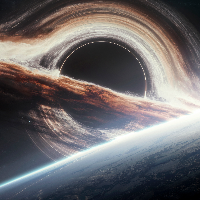一、Docker介绍
1.下载Dcoker依赖的环境
想安装Docker,需要先将依赖的环境全部下载下来,就像Maven依赖JDK一样
yum -y install yum-utils device-mapper-persistent-data lvm2
2.指定Docker镜像源
默认下载Docker会去国外服务器下载,速度较慢,可以设置为阿里云镜像源,速度更快
yum-config-manager --add-repo http://mirrors.aliyun.com/docker-ce/linux/centos/docker-ce.repo
3.安装Docker
yum makecache fastyum -y install docker-ce
一键安装
curl -fsSL https://get.docker.com | sh
4.启动Docker并测试
安装成功后,需要手动启动,设置为开机启动,并测试一下 Docker
#启动docker服务
systemctl start docker
#设置开机自动启动
systemctl enable docker
#测试
docker run hello-world
二、Docker的中央仓库
1.Docker官方的中央仓库:这个仓库是镜像最全的,但是下载速度较慢。
https://hub.docker.com/
2.国内的镜像网站:网易蜂巢,daoCloud等,下载速度快,但是镜像相对不全。
https://c.163yun.com/hub#/home
http://hub.daocloud.io/ (推荐使用)
3.在公司内部会采用私服的方式拉取镜像(添加配置)
#需要创建 /etc/docker/daemon.json,并添加如下内容
{
"registry-mirrors":["https://registry.docker-cn.com"],
"insecure-registries":["ip:port"]
}
#重启两个服务
systemctl daemon-reloadsystemctl restart docker
三、镜像的操作
1.拉取镜像
从中央仓库拉取镜像到本地
docker pull 镜像名称[:tag]
#举个栗子:
docker pull daocloud.io/library/tomcat:8.5.15-jre8
2.查看本地全部镜像
查看本地已经安装过的镜像信息,包含标识,名称,版本,更新时间,大小
docker images
3.删除本地镜像
镜像会占用磁盘空间,可以直接手动删除,标识通过查看获取
docker rmi 镜像的标识
4.镜像的导入导出
如果因为网络原因可以通过硬盘的方式传输镜像,虽然不规范,但是有效,但是这种方式导出的镜像名称和版本都是null,需要手动修改
#将本地的镜像导出
docker save -o 导出的路径 镜像id
#加载本地的镜像文件
docker load -i 镜像文件
#修改镜像文件
docker tag 镜像id 新镜像名称:版本
四、容器的操作
1.运行容器
运行容器需要定制具体镜像,如果镜像不存在,会直接下载
#简单操作
docker run 镜像的标识|镜像的名称[:tag]
#常用的参数
docker run -d -p 宿主机端口:容器端口 --name 容器名称 镜像的标识|镜像名称[:tag]
#-d:代表后台运行容器
#-p 宿主机端口:容器端口:为了映射当前Linux的端口和容器的端口
#--name 容器名称:指定容器的名称
2.查看正在运行的容器
查看全部正在运行的容器信息
docker ps [-qa]
#-a 查看全部的容器,包括没有运行
#-q 只查看容器的标识
3.查看容器日志
查看容器日志,以查看容器运行的信息
docker logs -f 容器id
#-f:可以滚动查看日志的最后几行
4.进入容器的内部
可以进入容器的内部进行操作
docker exec -it 容器id bash
5.复制内容到容器
将宿主机的文件复制到容器内部的指定目录
docker cp 文件名称 容器id:容器内部路径
6.重启&启动&停止&删除容器
容器的启动,停止,删除等操作,后续会经常使用到
#重新启动容器
docker restart 容器id
#启动停止运行的容器
docker start 容器id
#停止指定的容器(删除容器前,需要先停止容器)
docker stop 容器id
#停止全部容器
docker stop $(docker ps -qa)
#删除指定容器
docker rm 容器id
#删除全部容器
docker rm $(docker ps -qa)
五、Docker应用
1.docker安装tomcat
运行Tomcat容器,为部署ssm工程做准备
docker run -d -p 8080:8080 --name tomcat daocloud.io/library/tomcat:8.5.15-jre8
#或者已经下载了tomcat镜像
docker run -d -p 8080:8080 --name tomcat 镜像的标识
2.运行MySQL容器
docker run -d -p 3306:3306 --name mysql -e MYSQL_ROOT_PASSWORD=root daocloud.io/library/mysql:5.7.4
3.部署ssm工程
ssm.war下载
https://download.lixian.fun/web_project/Jpress-0.4.0.tar.gz
将上面连接的tar下载下来,解压,在wars目录里面将jpress-web-newest.war重命名为ssm.war就行了
说明:视频里的ssm项目我并没有,照葫芦画瓢只要是个war包就可以。这是Jpress软件包,同样是Java开发的。将war包的名字改一下就行了。
修改SSM工程环境,设置为Linux中Docker容器的信息
通过Maven的package重新打成war包
将Windows下的war包复制到Linux中
通过docker命令将宿主机的war包复制到容器内部
docker cp 文件名称 容器id:容器内部路径
测试访问SSM工程
六、数据卷
为了部署SSM的工程,需要使用到cp的命令将宿主机内的ssm.war文件复制到容器内部。
数据卷:将宿主机的一个目录映射到容器的一个目录中。
可以在宿主机中操作目录中的内容,那么容器内部映射的文件,也会跟着一起改变。
1.创建数据卷
#创建数据卷后,默认会存放在一个目录下/var/lib/docker/volumes/数据卷名称/_data
docker volume create 数据卷名称
2.查看全部数据卷
#查看全部数据卷信息
docker volume ls
3.查看数据卷详情
#查看数据卷的详细信息,可以查询到存放的路径,创建时间等等
docker volume inspect 数据卷名称
4.删除数据卷
#删除指定的数据卷
docker volume rm 数据卷名称
5.容器映射数据卷
#通过数据卷名称映射,如果数据卷不存在。Docker会帮你自动创建,会将容器内部自带的文件,存储在默认的存放路径中。
docker run -d -p 8080:8080 --name tomcat -v 数据卷名称:容器内部的路径 镜像id
#通过路径映射数据卷,直接指定一个路径作为数据卷的存放位置。但是这个路径下是空的。
docker run -d -p 8080:8080 --name tomcat -v 路径(/root/自己创建的文件夹):容器内部的路径 镜像id
七、Dockerfile自定义镜像
1.Dockerfile
创建自定义镜像就需要创建一个Dockerfiler,如下为Dockerfile的语言
from:指定当前自定义镜像依赖的环境
copy:将相对路径下的内容复制到自定义镜像中
workdir:声明镜像的默认工作目录
run:执行的命令,可以编写多个
cmd:需要执行的命令(在workdir下执行的,cmd可以写多个,只以最后一个为准)
#示例:
from daocloud.io/library/tomcat:8.5.15-jre8copy ssm.war /usr/local/tomcat/webapps
2.通过Dockerfile制作镜像
#编写完Dockerfile后需要通过命令将其制作为镜像,并且要在Dockerfile的当前目录下,之后即可在镜像中查看到指定的镜像信息,注意最后的 .docker build -t 镜像名称[:tag] ./
八、Docker-Compose
1.下载并安装Docker-Compose
1.1下载Docker-Compose
#去github官网搜索docker-compose,下载1.24.1版本的Docker-Compose
下载路径:https://github.com/docker/compose/releases/download/1.24.1/docker-compose-Linux-x86_64
1.2设置权限
#需要将DockerCompose文件的名称修改一下,给予DockerCompose文件一个可执行的权限
mv docker-compose-Linux-x86_64 docker-compose
chmod 777 docker-compose
1.3配置环境变量
#方便后期操作,配置一个环境变量#将docker-compose文件移动到了/usr/local/bin,修改了/etc/profile文件,给/usr/local/bin配置到了PATH中
mv docker-compose /usr/local/bin
vi /etc/profile
#添加内容:export PATH=$JAVA_HOME:/usr/local/bin:$PATH
source /etc/profile
1.4测试
在任意目录下输入docker-compose
2.Docker-Compose管理MySQL和Tomcat容器
yml文件以key:value方式来指定配置信息
多个配置信息以换行+缩进的方式来区分
在docker-compose.yml文件中,不要使用制表符
version: '3.1'
services:
mysql: # 服务的名称
restart: always # 代表只要docker启动,那么这个容器就跟着一起启动
image: daocloud.io/library/mysql:5.7.4 # 指定镜像路径
container_name: mysql # 指定容器名称
ports:
- 3306:3306 # 指定端口号的映射
environment:
MYSQL_ROOT_PASSWORD: root # 指定MySQL的ROOT用户登录密码
TZ: Asia/Shanghai # 指定时区
volumes:
- /opt/docker_mysql_tomcat/mysql_data:/var/lib/mysql # 映射数据卷
tomcat:
restart: always
image: daocloud.io/library/tomcat:8.5.15-jre8
container_name: tomcat
ports:
- 8080:8080
environment:
TZ: Asia/Shanghai
volumes:
- /opt/docker_mysql_tomcat/tomcat_webapps:/usr/local/tomcat/webapps
- /opt/docker_mysql_tomcat/tomcat_logs:/usr/local/tomcat/logs
3.使用docker-compose命令管理容器
在使用docker-compose的命令时,默认会在当前目录下找docker-compose.yml文件
#1.基于docker-compose.yml启动管理的容器
docker-compose up -d
#2.关闭并删除容器
docker-compose down
#3.开启|关闭|重启已经存在的由docker-compose维护的容器
docker-compose start|stop|restart
#4.查看由docker-compose管理的容器
docker-compose ps
#5.查看日志
docker-compose logs -f
4.docker-compose配合Dockerfile使用
使用docker-compose.yml文件以及Dockerfile文件在生成自定义镜像的同时启动当前镜像,并且由docker-compose去管理容器
4.1docker-compose文件
编写docker-compose文件
# yml文件
version: '3.1'
services:
ssm:
restart: always
build: # 构建自定义镜像
context: ../ # 指定dockerfile文件的所在路径
dockerfile: Dockerfile # 指定Dockerfile文件名称
image: ssm:1.0.1
container_name: ssm
ports:
- 8081:8080
environment:
TZ: Asia/Shanghai
4.2 Dockerfile文件
编写Dockerfile文件
from daocloud.io/library/tomcat:8.5.15-jre8
copy ssm.war /usr/local/tomcat/webapps
4.3 运行
#可以直接基于docker-compose.yml以及Dockerfile文件构建的自定义镜像
docker-compose up -d
# 如果自定义镜像不存在,会帮助我们构建出自定义镜像,如果自定义镜像已经存在,会直接运行这个自定义镜像
#重新构建自定义镜像
docker-compose build
#运行当前内容,并重新构建
docker-compose up -d --build
九、CI、CD介绍及准备
1.CI、CD引言
项目部署
1.将项目通过maven进行编译打包
2.将文件上传到指定的服务器中
3.将war包放到tomcat的目录中
4.通过Dockerfile将Tomcat和war包转成一个镜像,由DockerCompose去运行容器
项目更新后,需要将上述流程再次的从头到尾的执行一次,如果每次更新一次都执行一次上述操作,很费时,费力。我们就可以通过CI、CD帮助我们实现持续集成,持续交付和部署
2.CI介绍
CI(continuous intergration)持续集成
持续集成:编写代码时,完成了一个功能后,立即提交代码到Git仓库中,将项目重新的构建并且测试。
1.快速发现错误。
2.防止代码偏离主分支。
3.搭建Gitlab服务器
3.1.准备环境
实现CI,需要使用到Gitlab远程仓库,先通过Docker搭建Gitlab
创建一个全新的虚拟机,并且至少指定4G的运行内存,4G运行内存是Gitlab推荐的内存大小。
并且安装Docker以及Docker-Compose
3.2 修改ssh的22端口
#将ssh的默认22端口,修改为60022端口,因为Gitlab需要占用22端口
vi /etc/ssh/sshd_config
PORT 22 -> 60022
systemctl restart sshd
3.3 编写docker-compose.yml
docker-compose.yml文件去安装gitlab(下载和运行的时间比较长的)
version: '3.1'
services:
gitlab:
image: 'twang2218/gitlab-ce-zh:11.1.4'
container_name: "gitlab"
restart: always
privileged: true
hostname: 'gitlab'
environment:
TZ: 'Asia/Shanghai'
GITLAB_OMNIBUS_CONFIG: |
external_url 'http://192.168.199.110'
gitlab_rails['time_zone'] = 'Asia/Shanghai'
gitlab_rails['smtp_enable'] = true
gitlab_rails['gitlab_shell_ssh_port'] = 22
ports:
- '80:80'
- '443:443'
- '22:22'
volumes:
- /opt/docker_gitlab/config:/etc/gitlab
- /opt/docker_gitlab/data:/var/opt/gitlab
- /opt/docker_gitlab/logs:/var/log/gitlab
十、搭建GitlabRunner
1.准备文件
daemon.json
{
"registry-mirrors": ["https://registry.docker-cn.com"],
"insecure-registries": [ip:ports]
}
文件夹 environment里面准备maven安装包,jdk1.8安装包,Dockerfile,daemon.json以及docker-compose
2.开始搭建
创建工作目录 /usr/local/docker_gitlab-runner
将docker-compose.yml文件以及environment目录全部复制到上述目录中
在宿主机启动docker程序后先执行 sudo chown root:root /var/run/docker.sock (如果重启过 docker,重新执行)
在/usr/local/docker_gitlab-runner 目录中执行docker-compose up -d –build 启动容器
添加容器权限,保证容器可以使用宿主机的dockerdocker exec -it gitlab-runner usermod -aG root gitlab-runner
注册Runner信息到gitlab
3.进入后续步骤
docker exec -it gitlab-runner gitlab-runner register
# 输入 GitLab 地址
Please enter the gitlab-ci coordinator URL (e.g. https://gitlab.com/):
http://192.168.199.109/
# 输入 GitLab Token
Please enter the gitlab-ci token for this runner:
1Lxq_f1NRfCfeNbE5WRh
# 输入 Runner 的说明
Please enter the gitlab-ci description for this runner:
可以为空
# 设置 Tag,可以用于指定在构建规定的 tag 时触发 ci
Please enter the gitlab-ci tags for this runner (comma separated):
deploy
# 这里选择 true ,可以用于代码上传后直接执行(根据版本,也会没有次选项)
Whether to run untagged builds [true/false]:
true
# 这里选择 false,可以直接回车,默认为 false(根据版本,也会没有次选项)
Whether to lock Runner to current project [true/false]:
false
# 选择 runner 执行器,这里我们选择的是 shell
Please enter the executor: virtualbox, docker+machine, parallels, shell, ssh, docker-ssh+machine, kubernetes, docker, docker-ssh:
shell
十一、整合项目入门测试
1.创建项目
创建maven工程,添加web.xml文件,编写HTML页面
2.编写.gitlab-ci.yml文件
stages:
- test
test:
stage: test
script:
- echo first test ci # 输入的命令
3.将maven工程推送到gitlab中
执行git命令推送到Gitlab
git push origin master
4.查看效果
可以在gitlab中查看到gitlab-ci.yml编写的内容
十二、完善项目配置
添加Dockerfile以及docker-compose.yml, 并修改.gitlab-ci.yml文件
1.创建Dockerfile
# Dockerfile
FROM daocloud.io/library/tomcat:8.5.15-jre8
COPY testci.war /usr/local/tomcat/webapps
2.创建docker-compose.yml
# docker-compose.yml
version: "3.1"
services:
testci:
build: docker
restart: always
container_name: testci
ports:
- 8080:8080
3.修改.gitlab-ci.yml
# ci.yml
stages:
- test
test:
stage: test
script:
- echo first test ci
- /usr/local/maven/apache-maven-3.6.3/bin/mvn package
- cp target/testci-1.0-SNAPSHOT.war docker/testci.war
- docker-compose down
- docker-compose up -d --build
- docker rmi $(docker images -qf dangling=true)
拓展
Docker
curl -sSL https://get.daocloud.io/docker | sh
Docker 私有仓库
mkdir -p /opt/data/registry
docker run -d -p 5000:5000 --restart=always -v /opt/data/registry:/var/lib/registry --name private_registry registry
配置http权限支持
vim /etc/docker/daemon.json
添加 insecure-registries
{
"registry-mirrors": [
"https://registry.docker-cn.com",
"https://docker.mirrors.ustc.edu.cn",
"https://mirror.ccs.tencentyun.com"
],
"insecure-registries": [
"docker-respository:5000"
]
}
重启docker服务,重启registry服务
systemctl restart docker
docker restart private_registry
使用docker tag命令将镜像标记为192.168.92.134:5000/test
docker tag ubuntu:18.04 192.168.92.134/test
推送到本地仓库
docker push 192.168.92.134:5000/test
查看上传的镜像
curl http://192.168.92.134:5000/v2/_catalog
从本地仓库拉取镜像
docker pull 192.168.92.134:5000/test
如果未 非 https 则需要添加信任
vim /usr/lib/systemd/system/docker.service
添加如下内容
--insecure-registry 192.168.92.134:5000
Docker Compose
sudo curl -L https://get.daocloud.io/docker/compose/releases/download/1.25.4/docker-compose-uname -s-uname -m > /usr/local/bin/docker-compose && chmod +x /usr/local/bin/docker-compose
Docker Swarm
初始化 master 节点
docker swarm init --advertise-addr 192.168.197.30
加入集群
docker swarm join --token XXXXX
查看节点状态
docker node list
使 prortainer 可以管理集群
ExexStart=/usr/bin/dockerd 处添加 参数
-H tcp://0.0.0.0:2375 -H unix:///var/run/docker.sock
修改docker的启动参数vi /lib/systemd/system/docker.service
Portainer
sudo docker run -d -p 9000:9000 --restart=always --name portainer -v /var/run/docker.sock:/var/run/docker.sock -v /Users/lee/dev/docker_file/portainer/data:/data docker.io/portainer/portainer
Docker Stack常用命令
| 命令 | 描述 |
|---|---|
| docker stack deploy | 部署新的堆栈或更新现有堆栈 |
| docker stack ls | 列出现有堆栈 |
| docker stack ps | 列出堆栈中的任务 |
| docker stack rm | 删除一个或多个堆栈 |
| docker stack services | 列出堆栈中的服务 |
Docker Machine
base=https://pd.zwc365.com/seturl/https://github.com/docker/machine/releases/download/v0.16.2/ && curl -L base/docker-machine-(uname -s)-$(uname -m) >/tmp/docker-machine && sudo mv /tmp/docker-machine /usr/local/bin/docker-machine && chmod +x /usr/local/bin/docker-machine
容器开启 ipv6
https://www.cnblogs.com/guangdelw/p/17444163.html
编辑 /etc/docker/daemon.json
vim /etc/docker/daemon.json
{
"registry-mirrors": [
"https://docker.mirrors.ustc.edu.cn",
"https://hub-mirror.c.163.com",
"https://reg-mirror.qiniu.com",
"https://registry.docker-cn.com"
],
"exec-opts": ["native.cgroupdriver=systemd"],
"data-root": "/data/docker",
#在原本的基础上添加下面这四行,最后一行需要只能容器内部使用的IPv6地址段,这个2001:db8:1::/64地址段是数据局域网性质的,正好符合docker的需求
"experimental": true,
"ip6tables": true,
"ipv6": true,
"fixed-cidr-v6": "2001:db8:1::/64",
# 全局 默认日志配置
"log-driver": "json-file",
"log-opts": {
"max-size": "200m",
"max-file": "1"
}
}
docker-compose 配置 ipv6
version: "3"
services:
alp2:
image: alpine:latest
command: ping6 -c 4 2001:db8:a::1
networks:
- net2
networks:
net2:
enable_ipv6: true
ipam:
config:
- subnet: 2001:db8:a::/64
gateway: 2001:db8:a::1
清理日志
sudo find /var/lib/docker/containers/ -name *-json.log | xargs -r ls -lhS